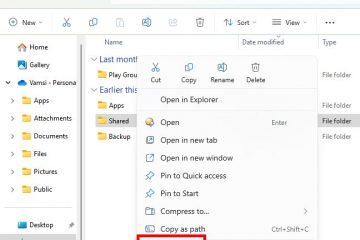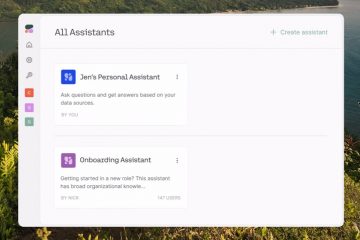บทความนี้อธิบายวิธีเพิ่มหรือลบ Natural Voices ไปยังหรือออกจาก ผู้บรรยาย ใน Windows 11
แอปผู้บรรยายเป็นแอปอ่านหน้าจอที่มีอยู่ใน Windows ช่วยให้ผู้ที่มีสายตาจำกัดหรือไม่สามารถมองเห็นข้อความบนหน้าจอได้อย่างชัดเจน อ่านและโต้ตอบกับสิ่งต่างๆ บนหน้าจอ เช่น ข้อความ ลิงก์ และปุ่มต่างๆ
ผู้บรรยายยังได้รับการปรับปรุงและรวมเข้ากับ Windows รวมถึงการส่งอีเมล ท่องเว็บ และเขียนเอกสาร
อีกสิ่งหนึ่งที่ทำได้ด้วยแอปผู้บรรยายคือเพิ่มหรือลบ เสียงธรรมชาติ แอปผู้บรรยายรองรับเสียงสองประเภท: แบบดั้งเดิม และ ธรรมชาติ
เสียงที่เป็นธรรมชาติใช้ประโยชน์จากการอ่านออกเสียงข้อความที่ทันสมัยบนอุปกรณ์ที่ใช้ Windows เมื่อตั้งค่าแล้ว เสียงใหม่จะพร้อมใช้งานเสมอแม้ไม่ได้เชื่อมต่ออินเทอร์เน็ต
เสียงแบบเดิมไม่ใช่เสียงที่ดีที่สุดเมื่อบรรยายสิ่งต่างๆ บนหน้าจอ
เพิ่มเสียงธรรมชาติให้กับผู้บรรยาย
ตามที่อธิบายไว้ข้างต้น ผู้ใช้สามารถเพิ่มหรือลบเสียงธรรมชาติไปยังหรือออกจากแอปผู้บรรยายใน Windows
ต่อไปนี้เป็นวิธีเพิ่มเสียงธรรมชาติเพิ่มเติมไปยังแอปผู้บรรยาย
ขั้นแรก ให้เปิดแอปการตั้งค่า Windows
คุณสามารถทำได้โดยคลิกที่เมนูเริ่มและเลือกการตั้งค่า หรือกดแป้นพิมพ์ลัด (แป้น Windows + I) เพื่อเปิดแอปการตั้งค่า
เมื่อแอปการตั้งค่าเปิดขึ้น ให้คลิกปุ่ม การเข้าถึงทางด้านซ้าย
ไทล์การเข้าถึงของ Windows 11
เลือกไทล์ผู้บรรยายทางด้านขวาเพื่อขยาย
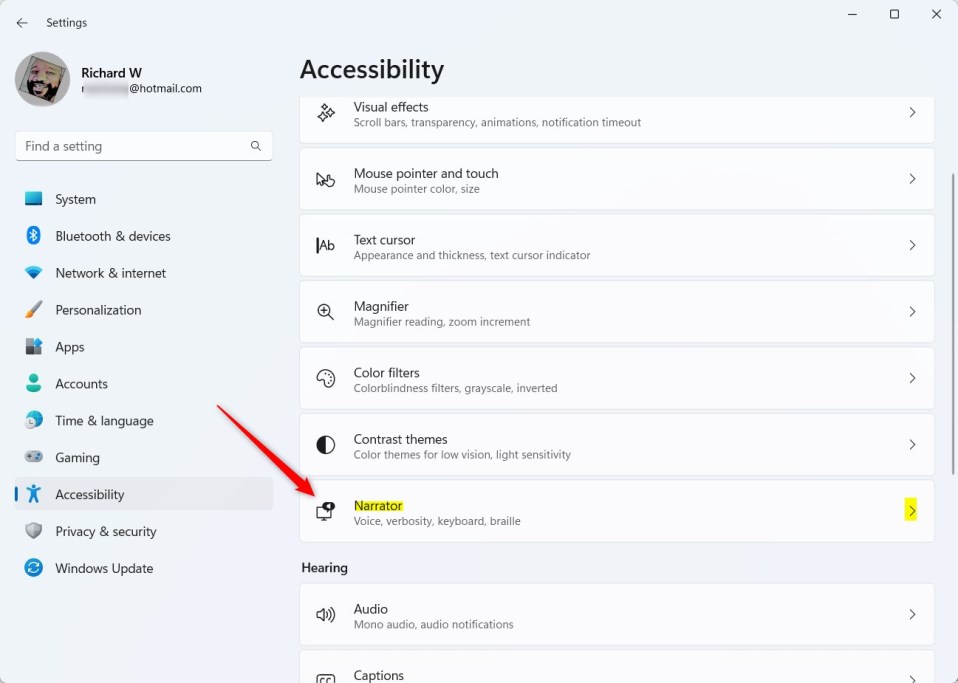
ในบานหน้าต่างการตั้งค่า การช่วยสำหรับการเข้าถึง-> ผู้บรรยาย ให้เลือกไทล์ “เพิ่มเสียงธรรมชาติ“และ คลิกปุ่ม เพิ่ม ใต้ “เสียงของผู้บรรยาย“
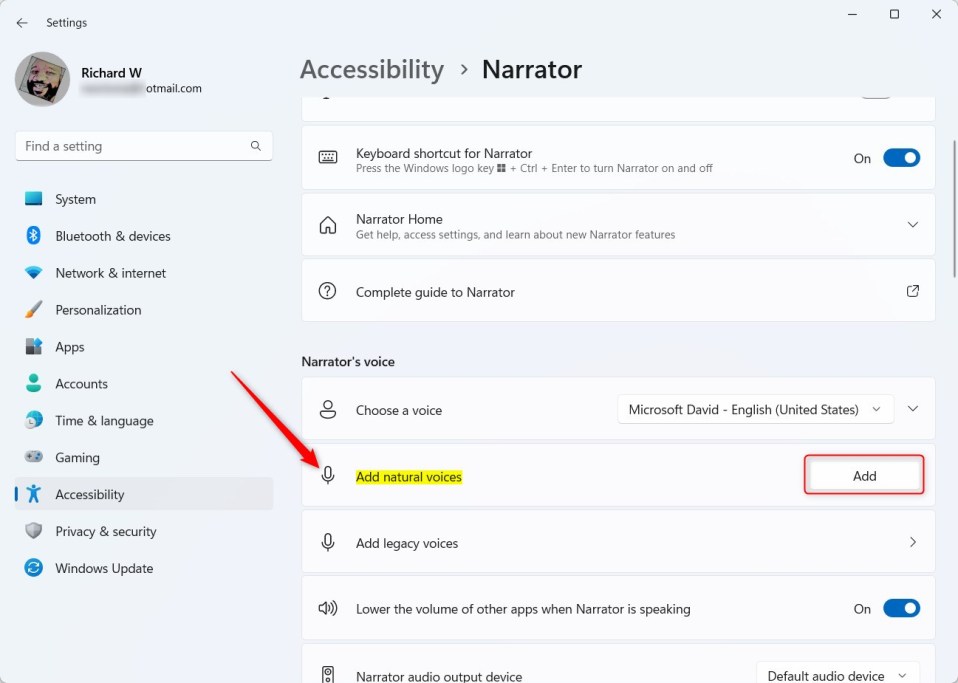
บนหน้าจอป๊อปอัป ให้เลือกเสียงธรรมชาติที่คุณต้องการติดตั้ง จากนั้นคลิกปุ่ม ติดตั้ง
หลังจากผ่านไปครู่หนึ่ง ควรติดตั้งเสียงธรรมชาติใหม่และพร้อมใช้งาน คุณจะเห็นการแจ้งเตือนเมื่อมีการติดตั้งเสียงธรรมชาติใหม่
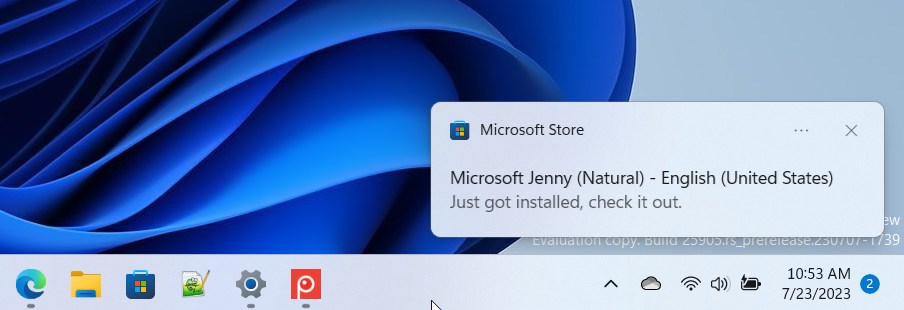
คุณควรจะทำได้ เลือกเสียงธรรมชาติใหม่ที่ติดตั้งในหน้าจอก่อนหน้า
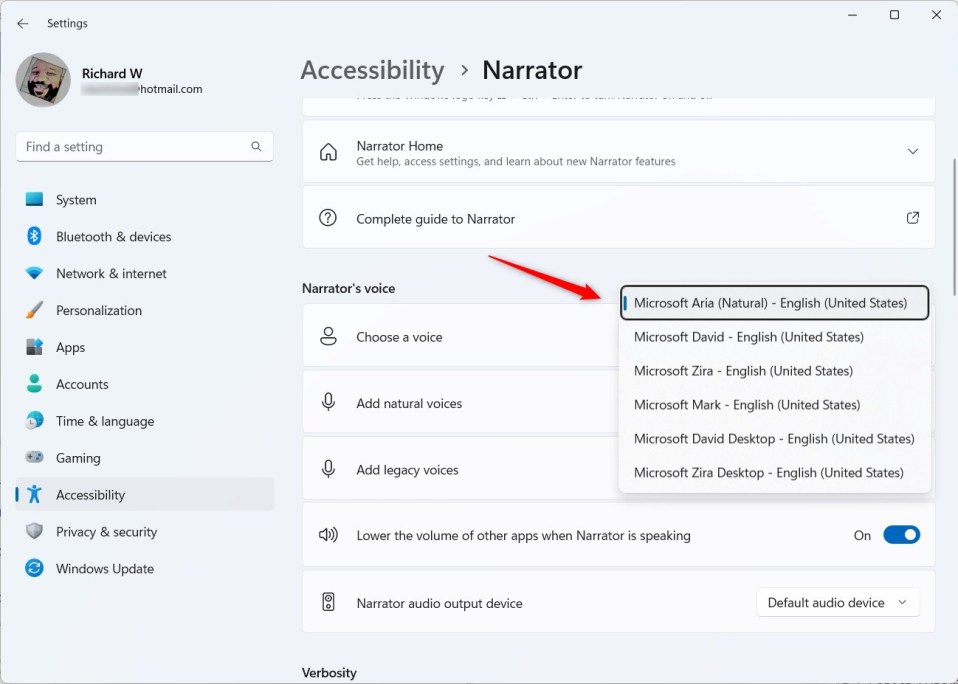
ลบเสียงธรรมชาติ
หลังจากติดตั้งเสียงธรรมชาติแล้ว ให้ถอนการติดตั้งหรือลบออกโดยใช้แอป PowerShell คุณสามารถระบุเสียงธรรมชาติของผู้บรรยายที่ติดตั้งโดยไปที่การตั้งค่าของผู้บรรยายและเลือกคาเร็ตแบบเลื่อนลงเพื่อแสดงเสียงที่ติดตั้งทั้งหมด
หากต้องการลบเสียงธรรมชาติ ให้เปิดแอป PowerShell
จากนั้นเรียกใช้คำสั่งด้านล่างเพื่อแสดงรายการเสียงธรรมชาติที่ติดตั้ง
Get-AppxPackage-Name”*Voice*”| เลือกชื่อ PackageFullName
คุณจะเห็นหน้าจอที่คล้ายกันด้านล่าง
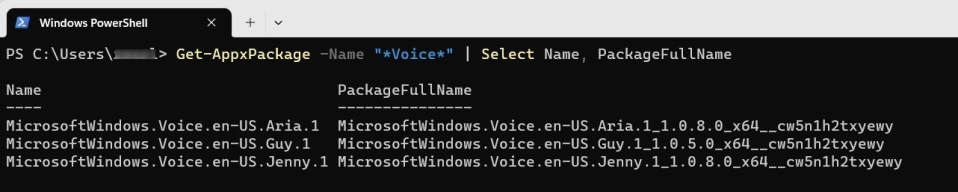
รายการมีประโยชน์ ให้เรียกใช้คำสั่งด้านล่างเพื่อถอนการติดตั้งหรือลบแพ็คเกจเสียงธรรมชาติ ตรวจสอบให้แน่ใจว่าใช้ชื่อเต็มของแพ็คเกจ
Remove-AppxPackage-Package MicrosoftWindows.Voice.en-US.Aria.1_1.0.8.0_x64__cw5n1h2txyewy
ควรทำอย่างนั้น!
ข้อมูลอ้างอิง:
บทสรุป:
โพสต์นี้แสดงวิธีเพิ่มหรือลบเสียงธรรมชาติในแอปผู้บรรยายใน Windows 11 หากคุณพบข้อผิดพลาดด้านบนหรือมีอะไรที่ต้องเพิ่ม โปรดใช้แบบฟอร์มความคิดเห็นด้านล่าง